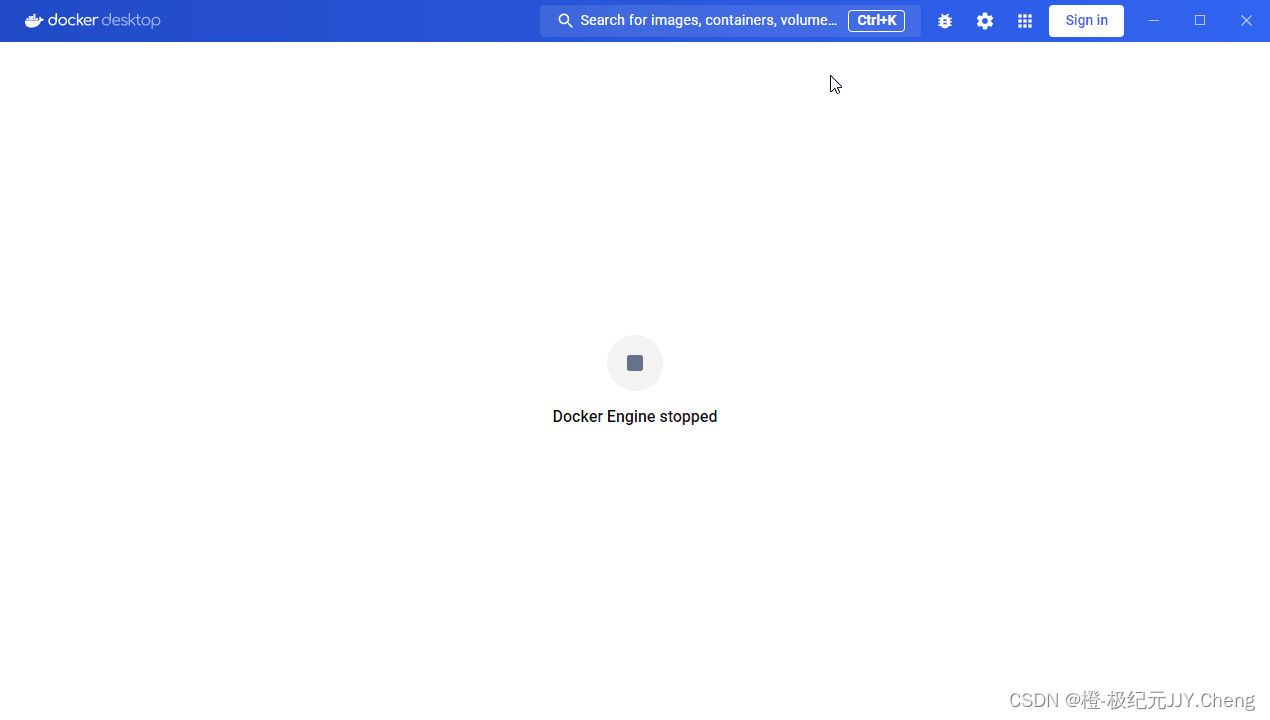 一、检查服务是否开启
一、检查服务是否开启
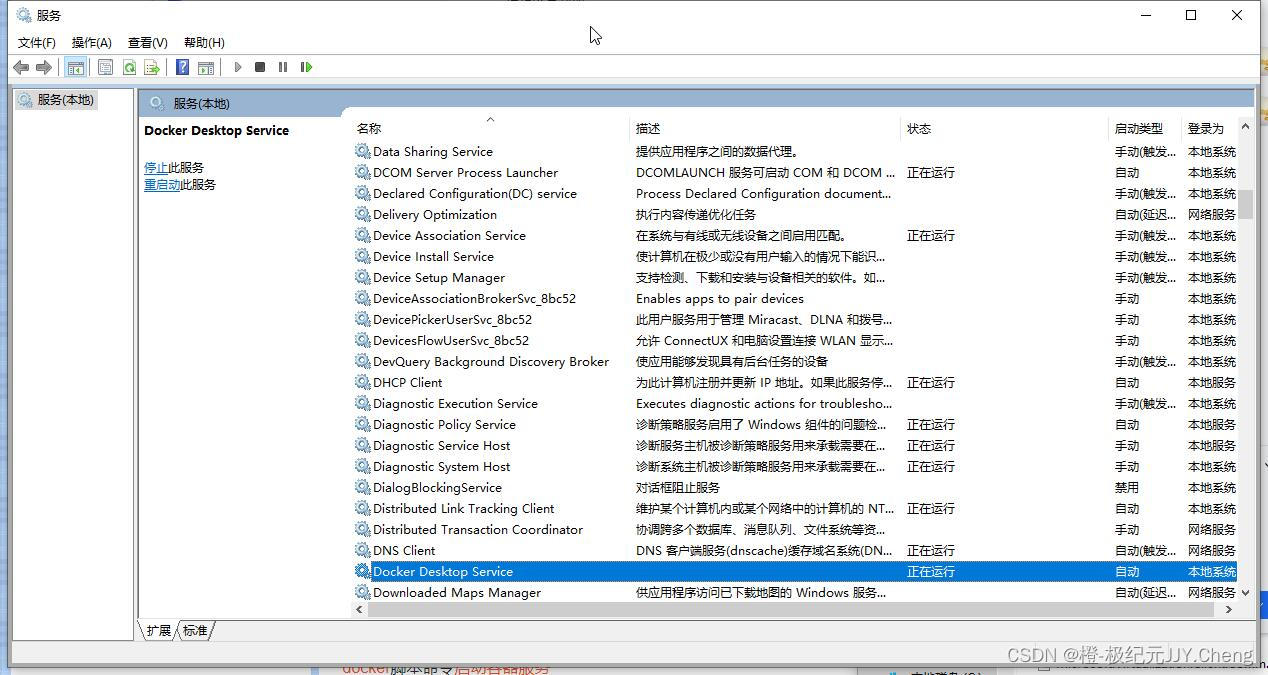
找到 【docker desktop service】,然后,启动他;
你也可以直接设置为“自动”
找到服务,右键》属性》启动类型:自动》点击“确定”
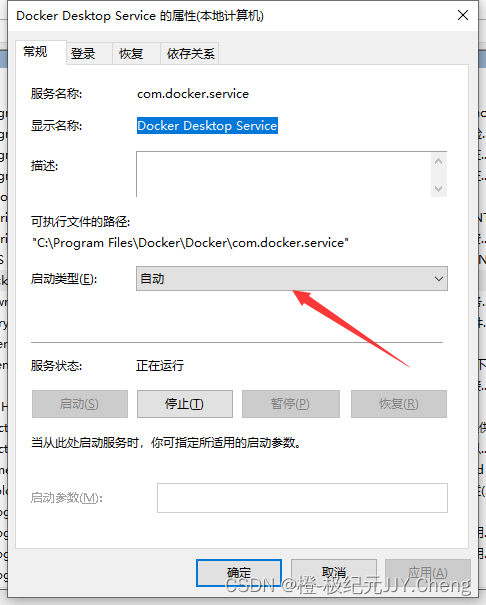
操作方式1:搜索
在底部菜单找到搜索,输入:服务
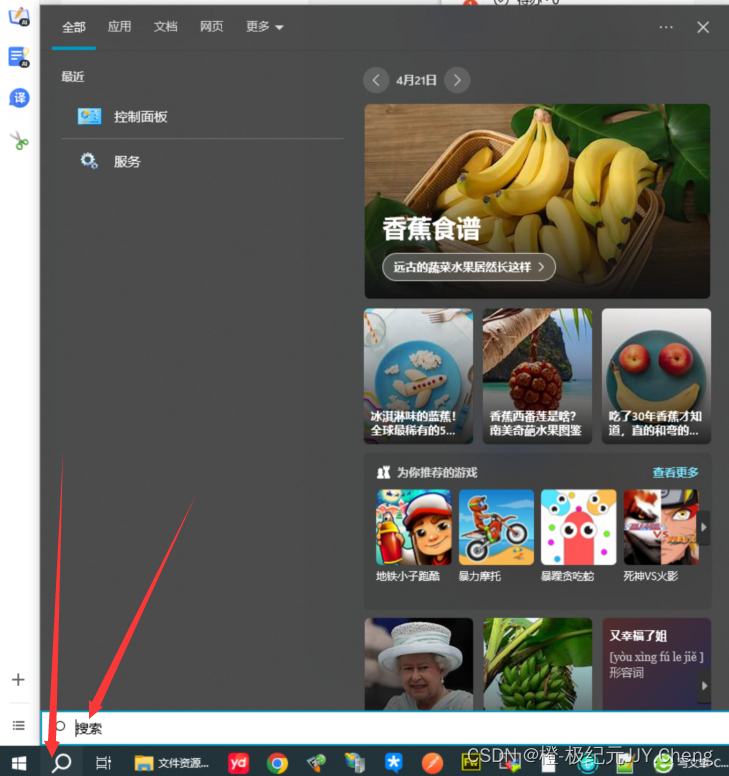
如果底部没有“搜索”,右键底部》搜索》点击“显示搜索图标”
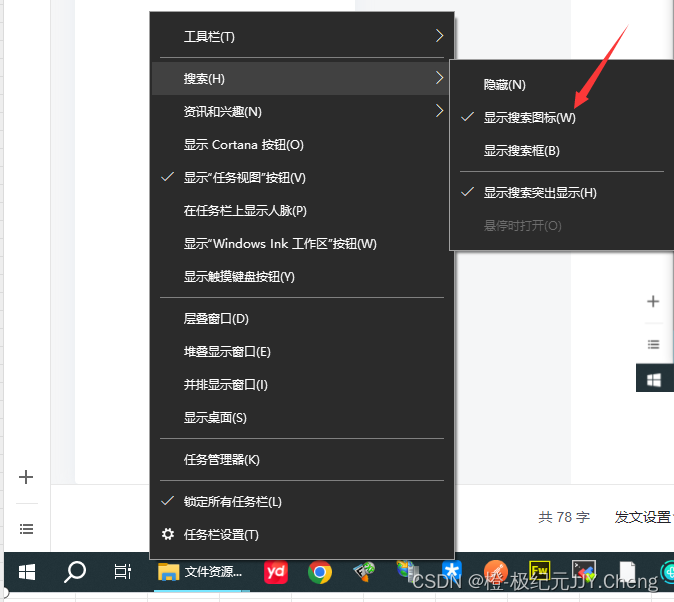
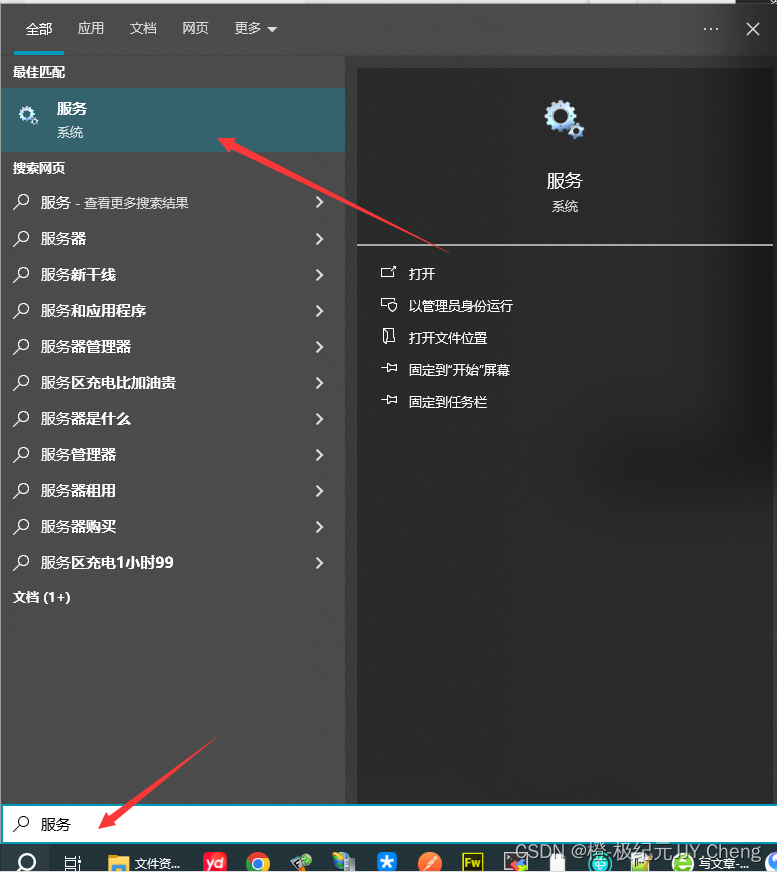
操作方式2:命令
键盘【“菜单键win”+r】,弹出运行,输入:services.msc;点击“确定”
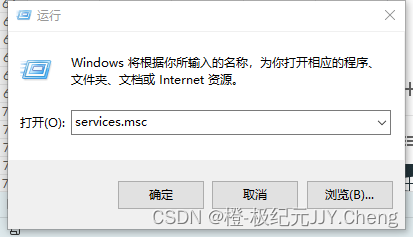
二、检查 hyper-v是否安装
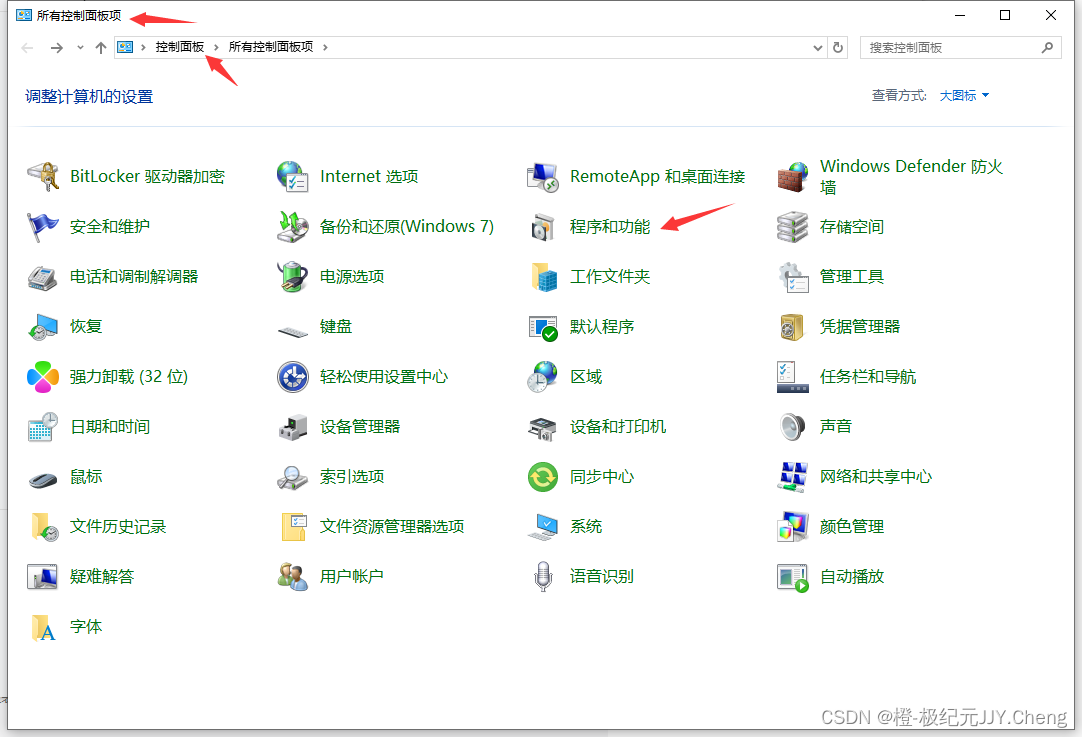

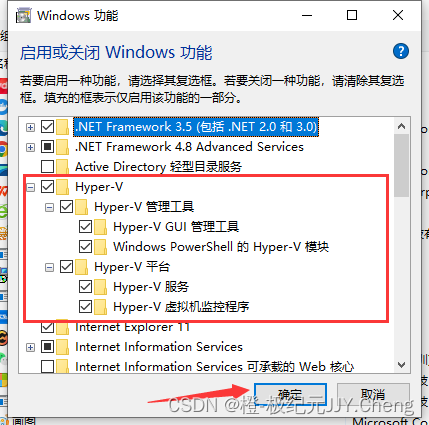
三、检查 bcdedit的hypervisorlaunchtype是否为auto
输入
bcdedit查看hypervisorlaunchtype的状态
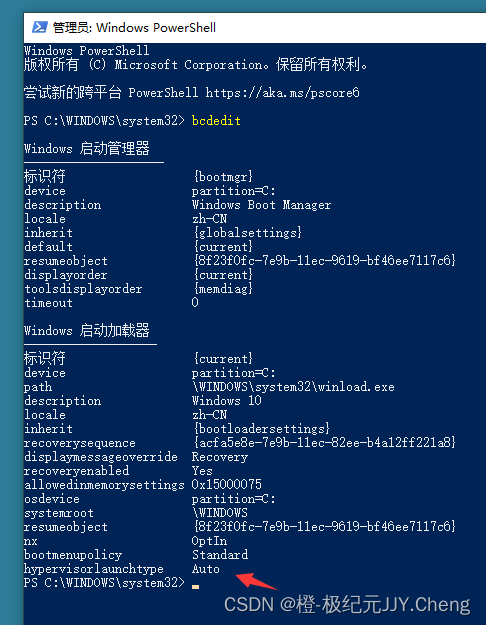
如果不是auto
则需要输入下面命令,重启电脑即可。
bcdedit /set hypervisorlaunchtype auto四、检查cpu是否开启虚拟化
如何查看:
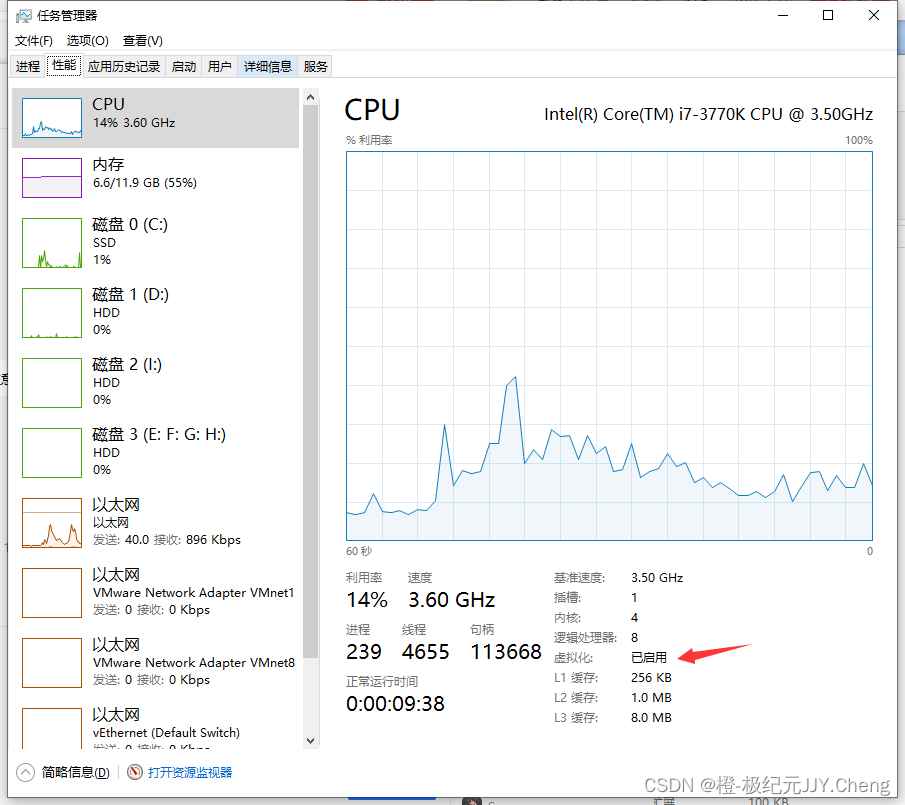
如何设置:
1、重启计算机,并在开机时按下特定的按键,如f2、f10、delete等,进入bios设置界面。
2、在bios设置界面中,找到“advanced”或“高级”选项,然后选择“cpu configuration”或“cpu 配置”选项。
3、在“cpu configuration”或“cpu 配置”选项中,找到“svm mode”或“svm 模式”选项,然后将其设置为“enabled”或“启用”状态。
4、保存并退出bios设置界面,重新启动计算机。
这样,就可以开启amd的cpu虚拟化功能,然后可以使用虚拟化软件或模拟器来运行虚拟的操作系统或应用程序了。
五、检查wsl
5.1.是否开启
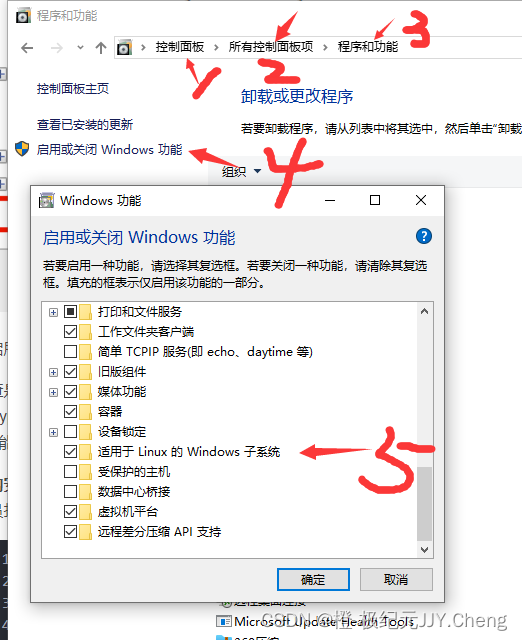
5.2检查更新
输入命令
wsl --update 
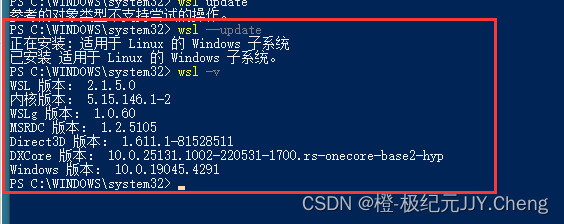
大佬解惑
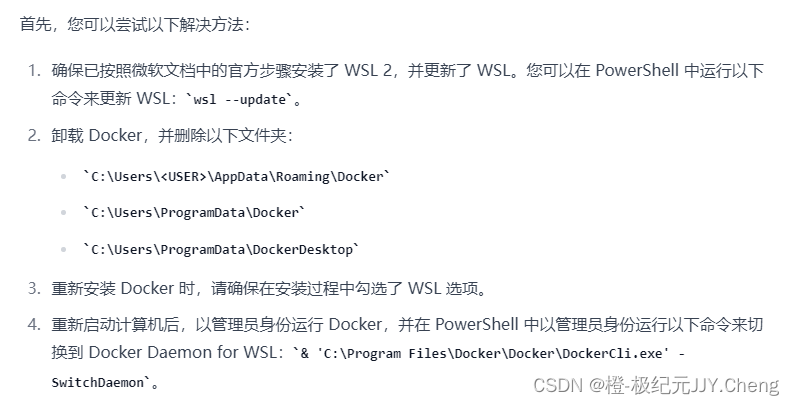
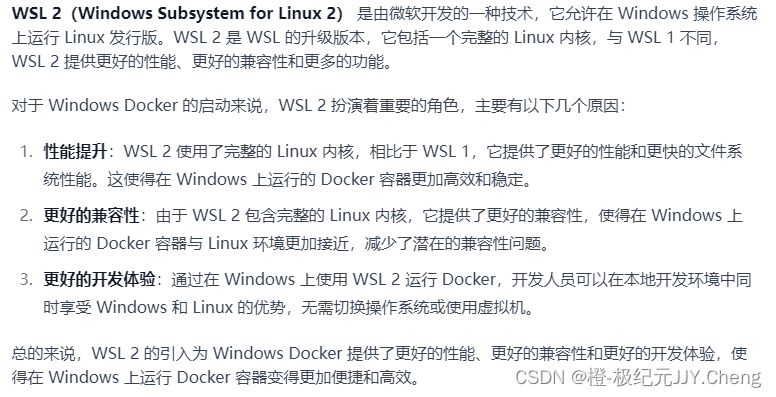
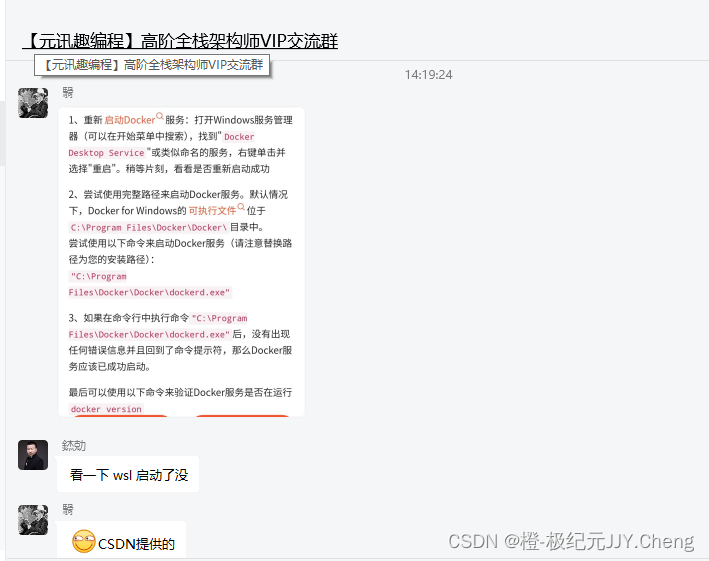
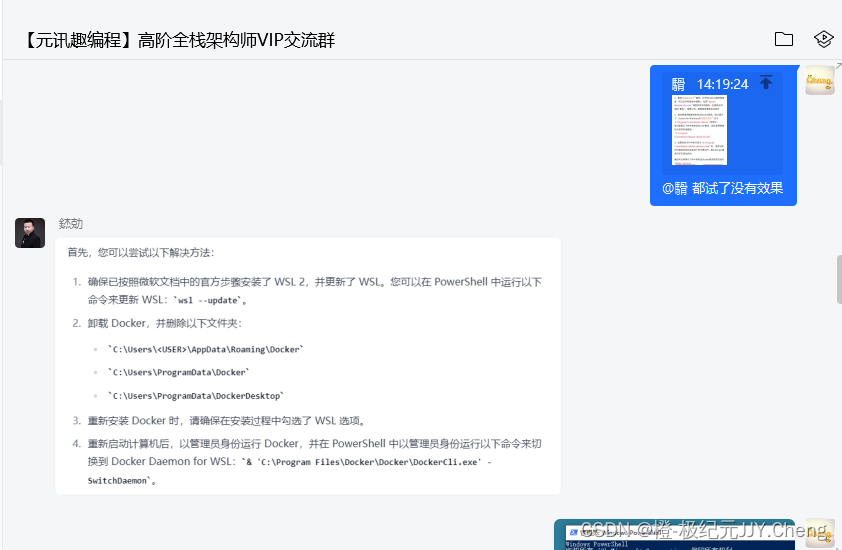
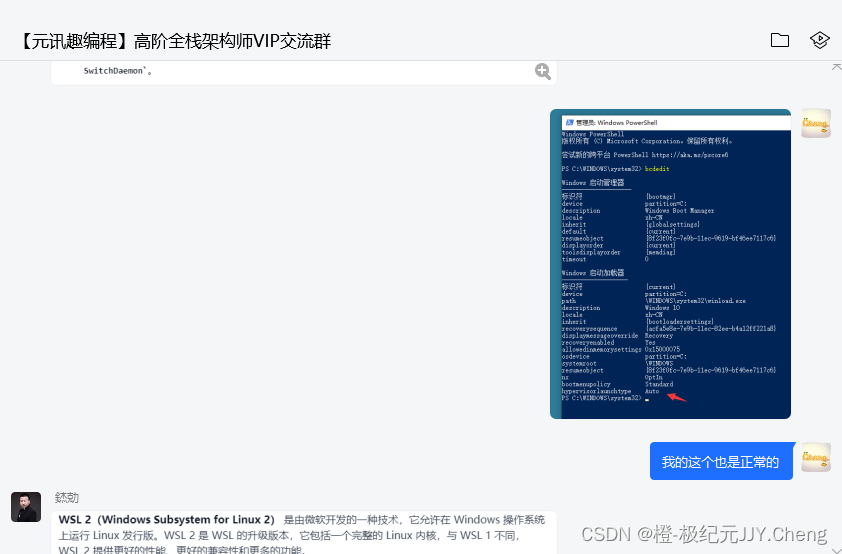
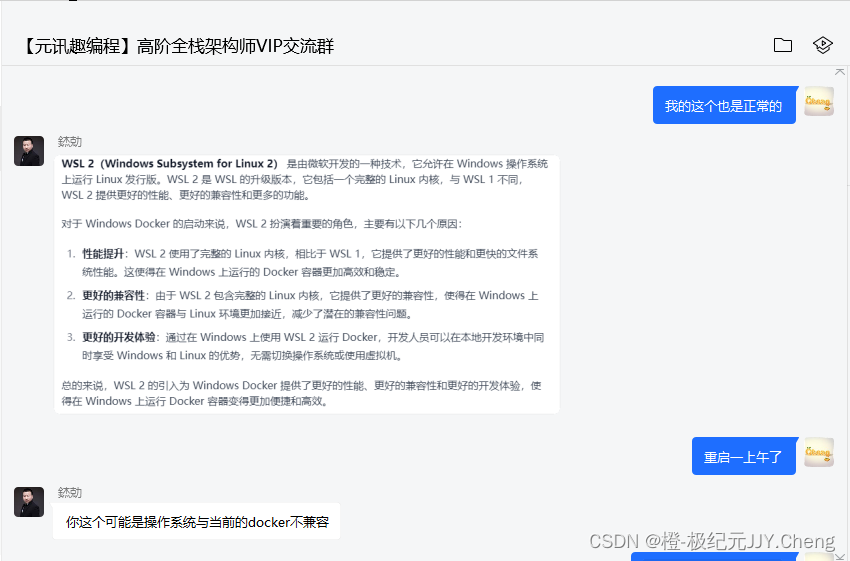
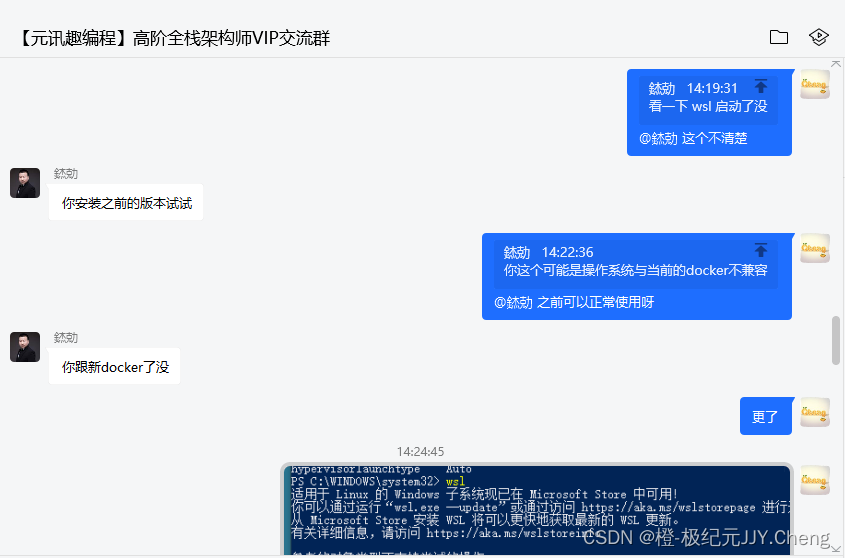
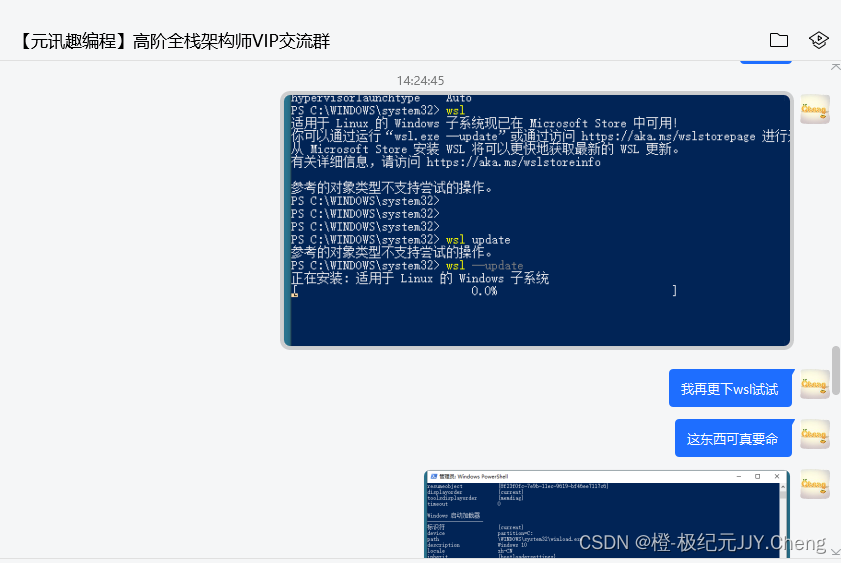
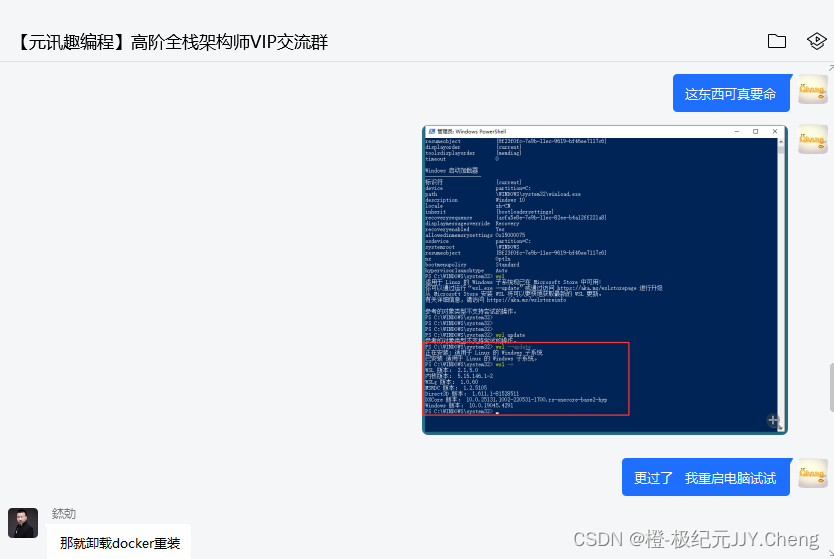
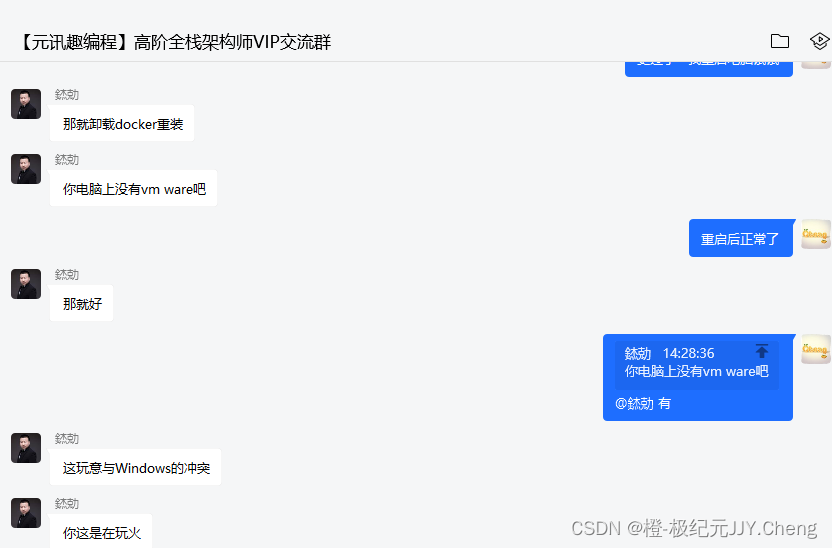
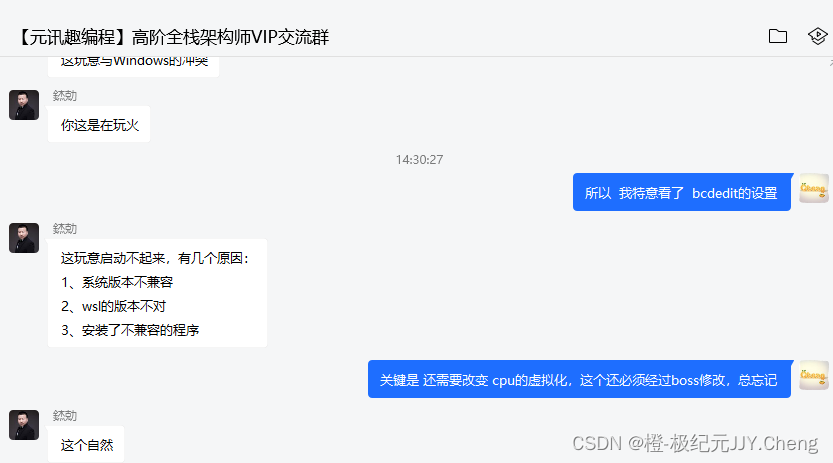
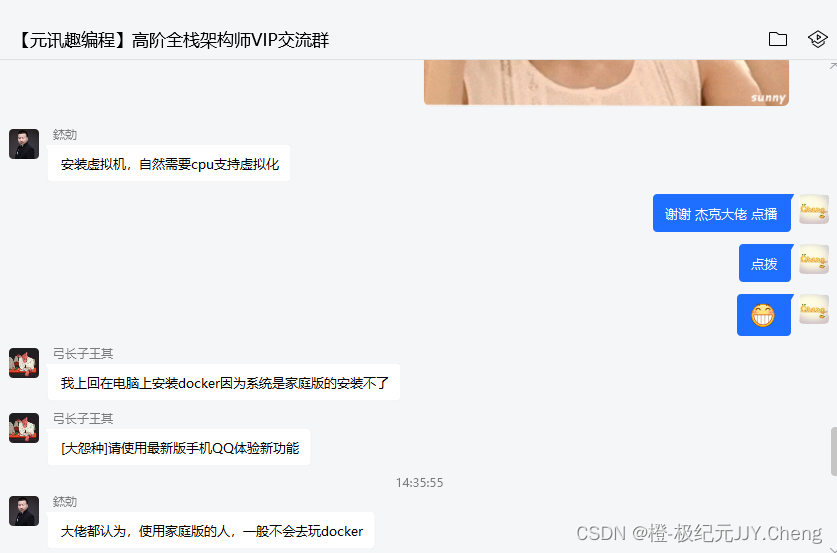
ace大佬是微软的mvp
microsoft most valuable professionals
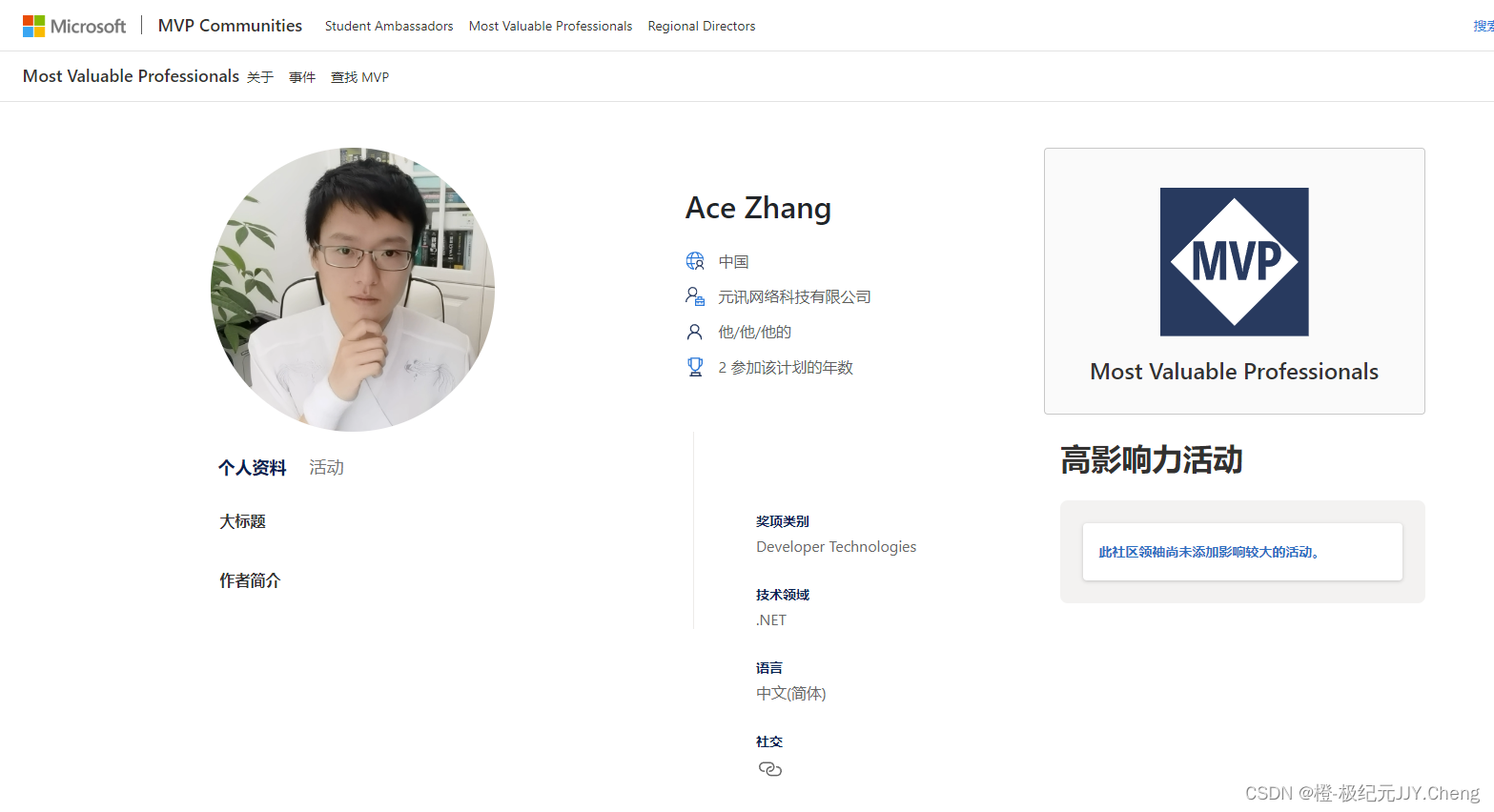
旺仔大佬也是微软的mvp
microsoft most valuable professionals
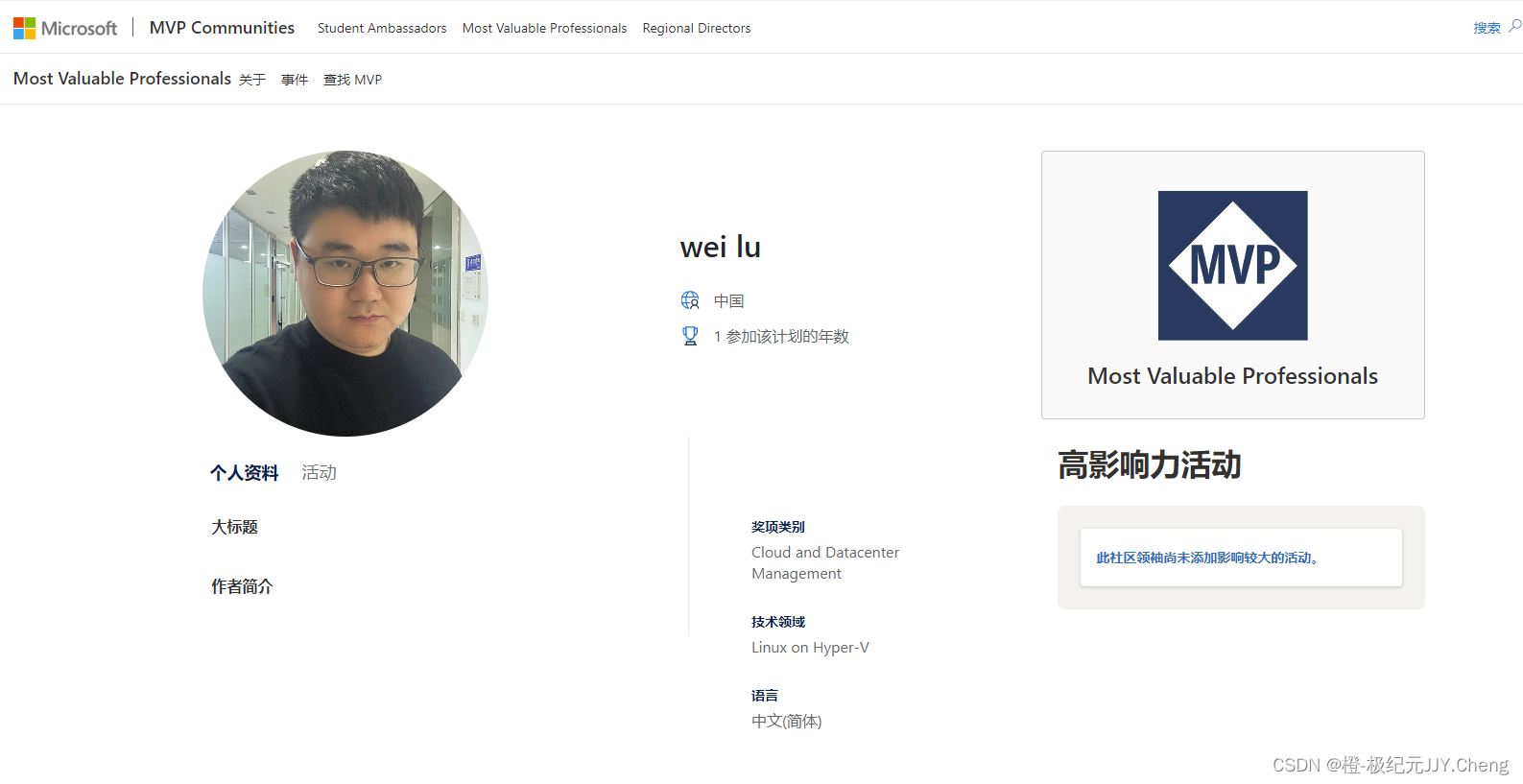





发表评论